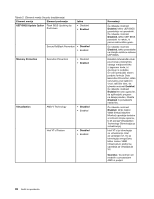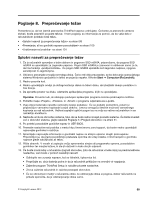Lenovo ThinkPad Edge E135 (Slovenian) User Guide - Page 110
Meni Startup, Opozorilo, Spreminjanje zagonskega zaporedja, Startup, Opomba, Podmeni Boot
 |
View all Lenovo ThinkPad Edge E135 manuals
Add to My Manuals
Save this manual to your list of manuals |
Page 110 highlights
Tabela 5. Elementi menija Security (nadaljevanje) Element menija Element podmenija Izbira Komentarji Opomba: če aktivacijo modula Computrace nastavite na Permanently Disabled, te nastavitve ne boste mogli več omogočiti. Meni Startup Morda boste morali spremeniti zagonsko zaporedje svojega računalnika. Če imate na primer na različnih napravah različne operacijske sisteme, lahko sistem zaženete s katerega koli od teh sistemov. Opozorilo: ko spremenite zagonsko zaporedje, morate izredno paziti, da ne določite napačne naprave, medtem ko kopirate, shranjujete ali formatirate. Če določite napačno napravo, se lahko podatki in programi izbrišejo ali prepišejo. Opozorilo: Če uporabljate šifriranje pogona BitLocker®, ne smete spreminjati zagonskega zaporedja. Rešitev BitLocker Drive Encryption zazna spremembo zagonskega zaporedja in prepreči zagon računalnika. Spreminjanje zagonskega zaporedja Če želite prikazati podmeni Boot, izberite možnost Startup. Če želite spremeniti zagonsko zaporedje, naredite naslednje: 1. Izberite Boot in pritisnite Enter. V podmeniju Boot lahko določite zagonsko zaporedje, ki se zažene ob vklopu računalnika. Oglejte si »Podmeni Boot« na strani 94. 2. Izberite napravo, ki jo želite zagnati prvo. 3. Če želite shraniti spremembe, pritisnite Fn + F10 in nato znova zaženite sistem. Če želite začasno spremeniti zagonsko zaporedje tako, da se sistem zažene z drugega diska, naredite naslednje: 1. Izklopite računalnik. 2. Vklopite računalnik; ko je v levem spodnjem kotu prikazano sporočilo »To interrupt normal startup, press Enter (Če želite prekiniti običajni zagon, pritisnite Enter)«, pritisnite tipko F12. 3. V meniju Boot izberite napravo, ki jo želite zagnati prvo. Opomba: Meni Boot se prikaže, če operacijski sistem ni najden ali če se računalnik ne more zagnati iz nobene naprave. Podmeni Boot Naslednji seznam, v katerem je prikazan vrstni red zagona naprav, je vedno prikazan. Prikazane so celo naprave, ki niso priključene na vaš računalnik oz. nameščene vanj. Za dvopičjem so prikazane informacije za vsako priključeno oz. nameščeno napravo v vašem računalniku. 1. USB CD: 2. USB FDD: 3. ATAPI CD0: 4. ATAPI CD1: 5. ATA HDD2: 94 Vodič za uporabnika